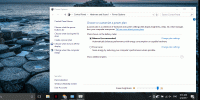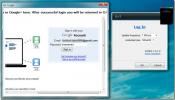Windows 8.1 Multitasking og forbedret snapfunktion forklaret
Den meget forventede Windows 8.1-forhåndsvisning ramte officielt internettet, efter at Microsoft afslørede det for verden under sin Build Conference 2013. Vi er i færd med at dække mange af de nye funktioner, hvoraf de fleste blev vist frem på konferencen. Dette indlæg er helt dedikeret til en af de bedste fra partiet: multitasking i en enkelt- og flermonitoropsætning ved hjælp af den forbedrede Snap-funktion. Læs videre for yderligere detaljer.
Ikke kun kan Windows 8's Snap-funktion tillade samtidig brug af flere moderne UI-apps, det giver dig også mulighed for at arbejde med Desktop og moderne UI-miljøer side om side. Det giver dog kun plads til to apps ad gangen i et forhold mellem 20 og 80 på skærmen.
Windows 8.1-forhåndsvisning har effektivt fjernet denne begrænsning og begrænset det maksimale antal apps, der kun kan klikkes side om side af størrelsen på skærmen. Ikke bare det; kan du nu klikke på Windows Store-apps på tværs af flere skærme, hvor Windows 8 kun tillader det moderne UI-miljø at køre på et display ad gangen. Så hvis du har flere skærme tilsluttet din pc - stort set en norm blandt professionelle og gamere nu - vil du elske denne forbedring endnu mere.
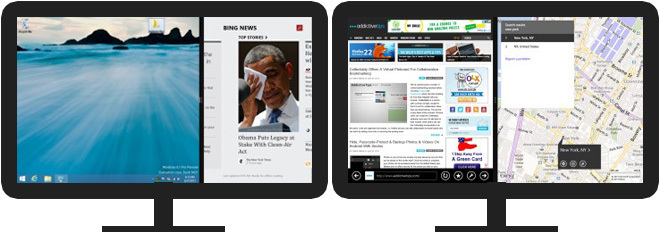
Afhængig af den aktuelle opløsning på din skærm kan du nu presse flere apps ind og ændre størrelsen på dem efter behov. Hvis du for eksempel har slået to vinduer side om side i opløsningen 1366 × 768, kan du arrangere dem i forholdene 50:50, 40:60 og 30:70 samt andre små variationer imellem. Der er intet enkeltstående faste forhold som før. Antallet af variationer i split view i arrangement kommer også ned på, hvor mange pixels der er til din rådighed. Det vil sige, jo større opløsning, jo flere apps og variationer i arrangementet får du. For eksempel kan du på en skærm med en opløsning på 1920 × 1080 rumme så meget som tre apps. Det ser ud til, at antallet af apps, som din skærm kan rumme, er dens bredde divideret med 500 px.

Forestil dig nu de meget større opløsningsskærme, der findes på markedet, såsom dem med 2560 x 1440 eller 2560 x 1600 oprindelige opløsninger, der er placeret sammen i en multi-monitor opsætning. Som jeg sagde før, jo mere skærm ejendom du har, jo flere apps kan du klikke på på din skærm.
Kontrol af størrelsen, hver app optager på skærmen, fungerer på samme måde som i Windows 8, men med meget mere fleksibilitet, som det må have været klart af det, vi har diskuteret ovenfor. Hold og træk separatoren mellem apps til en valgt position. I Windows 8.1 kan du endda bruge skrivebordet i en tynd, snappet tilstand. I modsætning til tidligere reducerer skrivebordet ikke til et panel med miniatureeksempler på åbne desktop-apps og windows.

En anden interessant tilføjelse til multitasking i Windows 8.1 er, at hvis du har to eller flere apps, der er slået side om side, vil alle apps, du åbner fra startskærmen (og den samme skærm) derefter vises kilet mellem to apps (de første to fra venstre, hvis der er mere end to apps klikkes sammen) og forbliver flydende over separatoren, indtil du flytter musen over en af den klikkede app og klikker eller trykker på for at erstatte den. Alternativt, hvis din skærm kan indeholde flere apps, kan du holde den flydende app over separatoren, vente på, at den får plads til sig selv, og slip så.

Under vores testkørsel følte vi, at denne funktion på trods af sin åbenlyse forbedring stadig ikke var så praktisk som den kan være og kunne vise sig at være en udfordring for begyndere. Det kunne gøre med nogle klarere køer eller guider på skærmen.
Dette afslutter vores tættere kig på den nye Snap-funktion i Windows 8.1 Preview. Glem ikke at tjekke andre funktioner, som vi har dækket indtil videre, og hold dig opdateret for yderligere dækning.
Søge
Seneste Indlæg
Sådan ændres strømplanen fra systembakken i Windows 10
Windows har forskellige strømprofiler, som brugerne kan konfigurere...
G + 7 viser feed for Google+ meddelelser på dit Windows 7-skrivebord
G + 7 er en Windows 7-gadget, der giver konstante opdateringer fra ...
Sådan startes og stoppes Windows Services hurtigt uden Task Manager
Windows og apps installeret på dit system kører masser af forskelli...